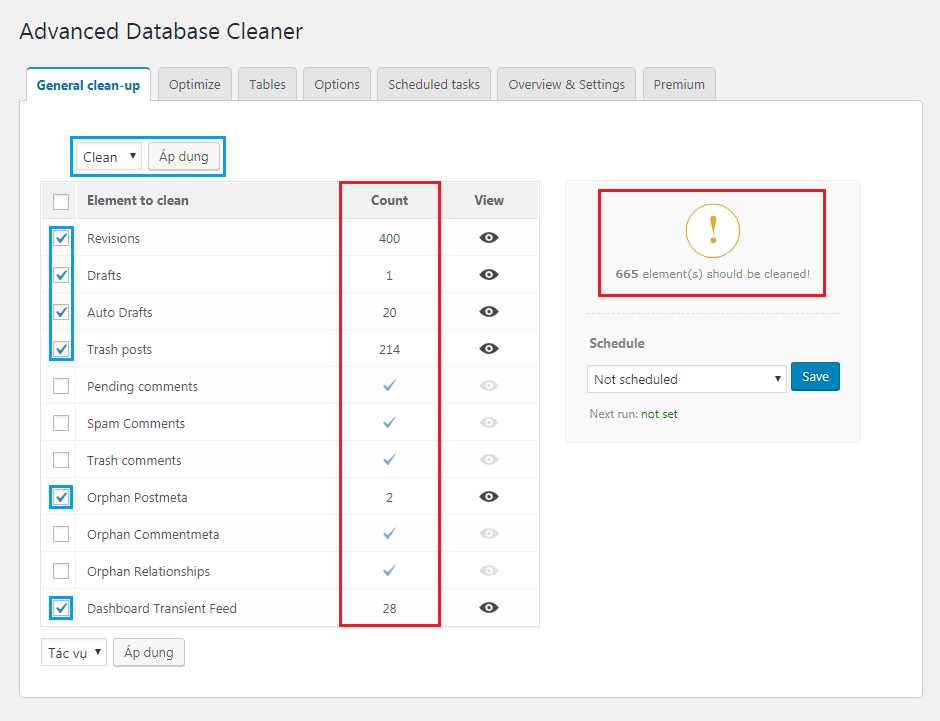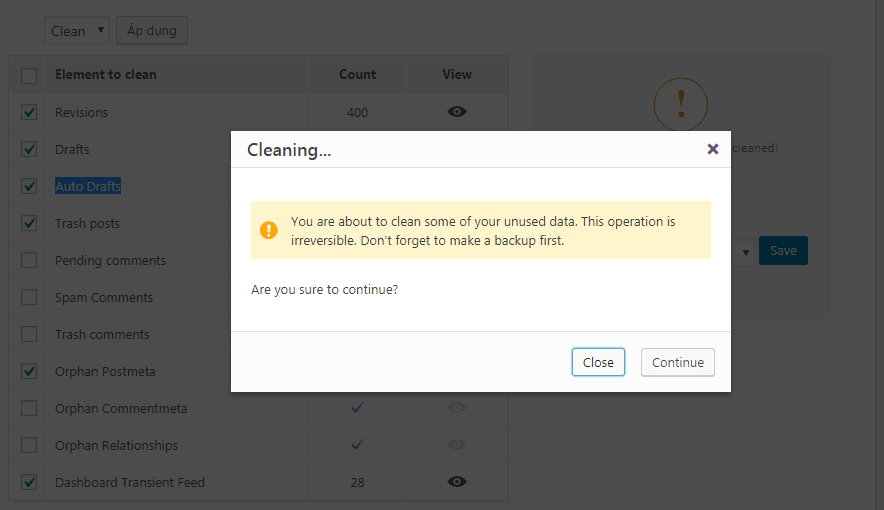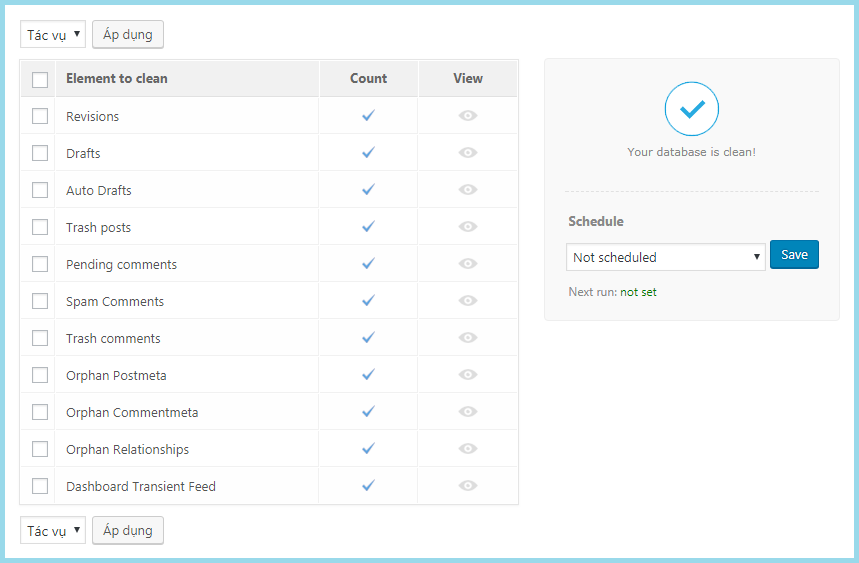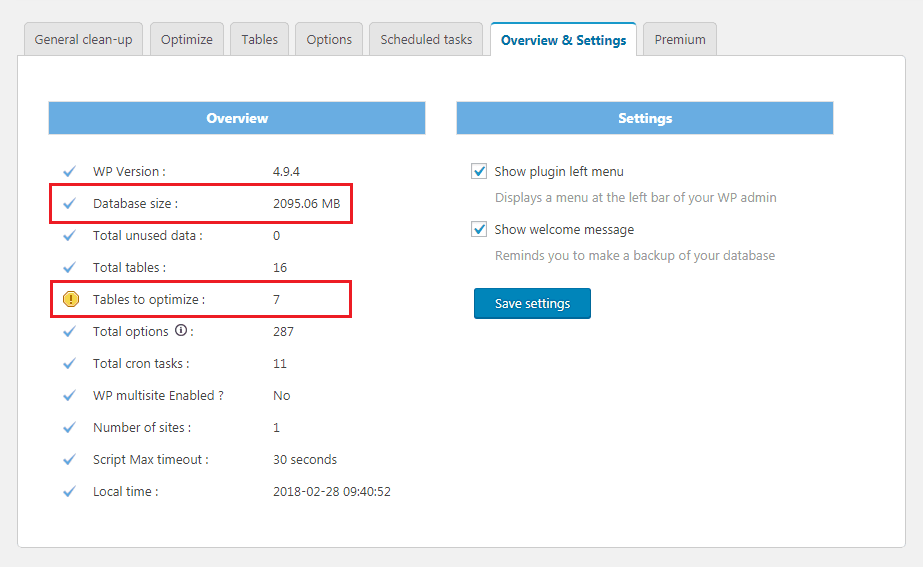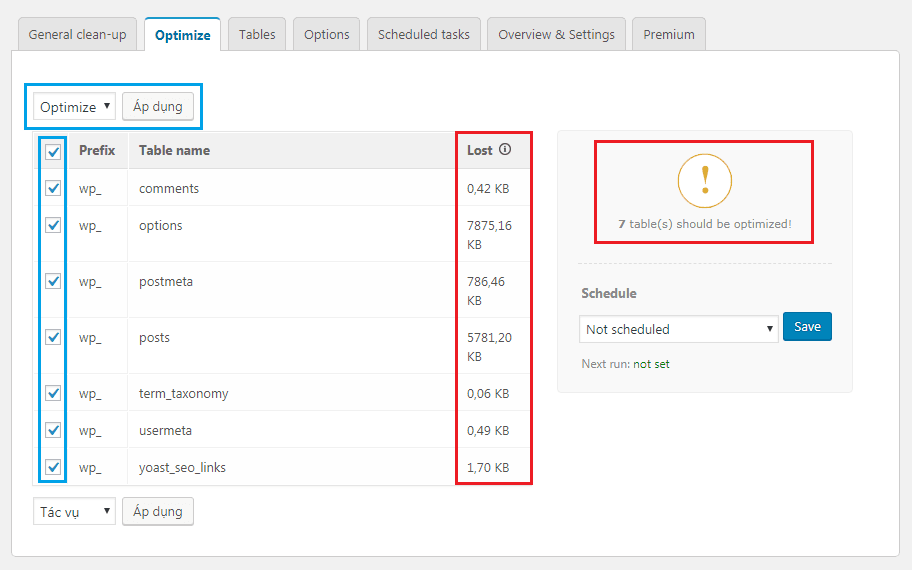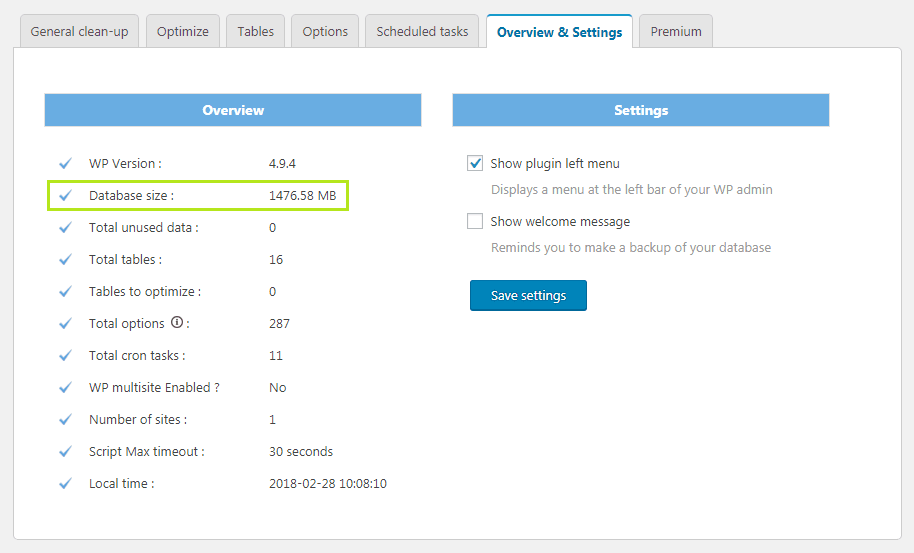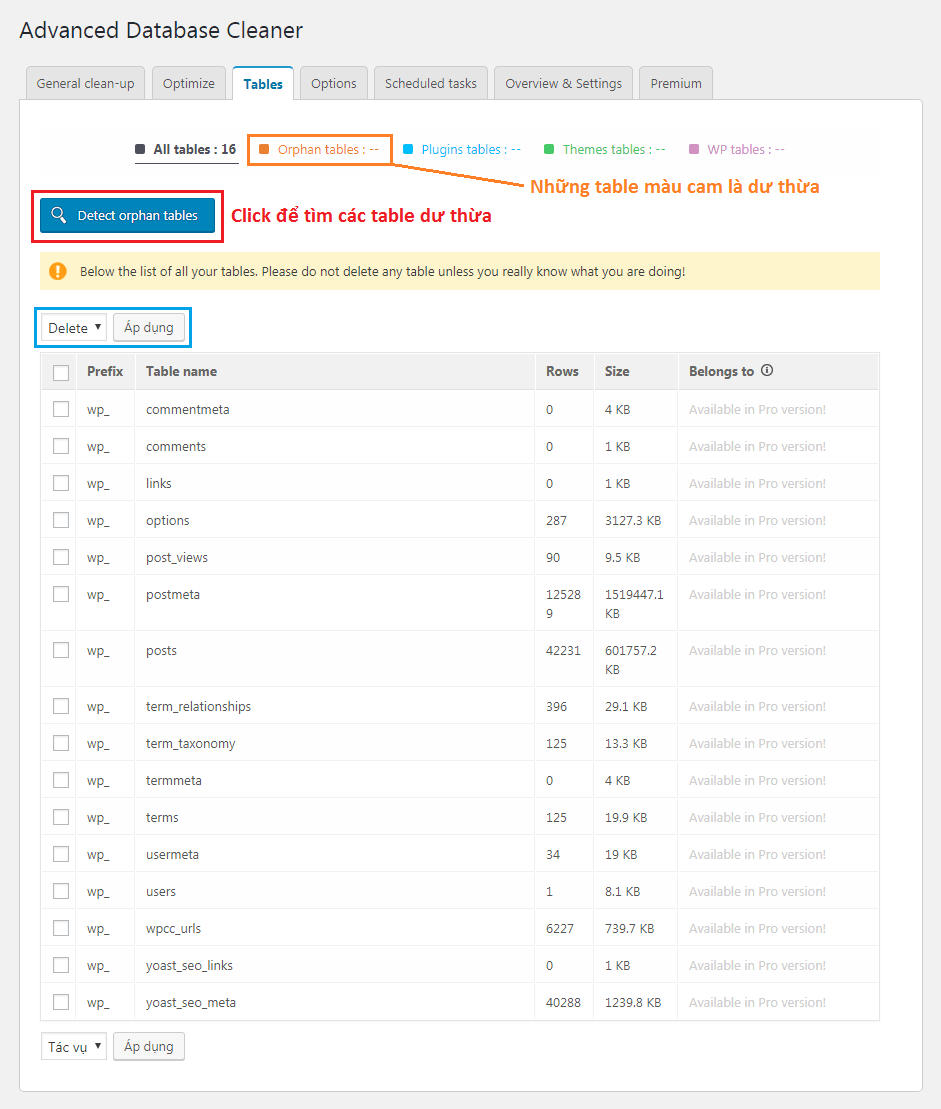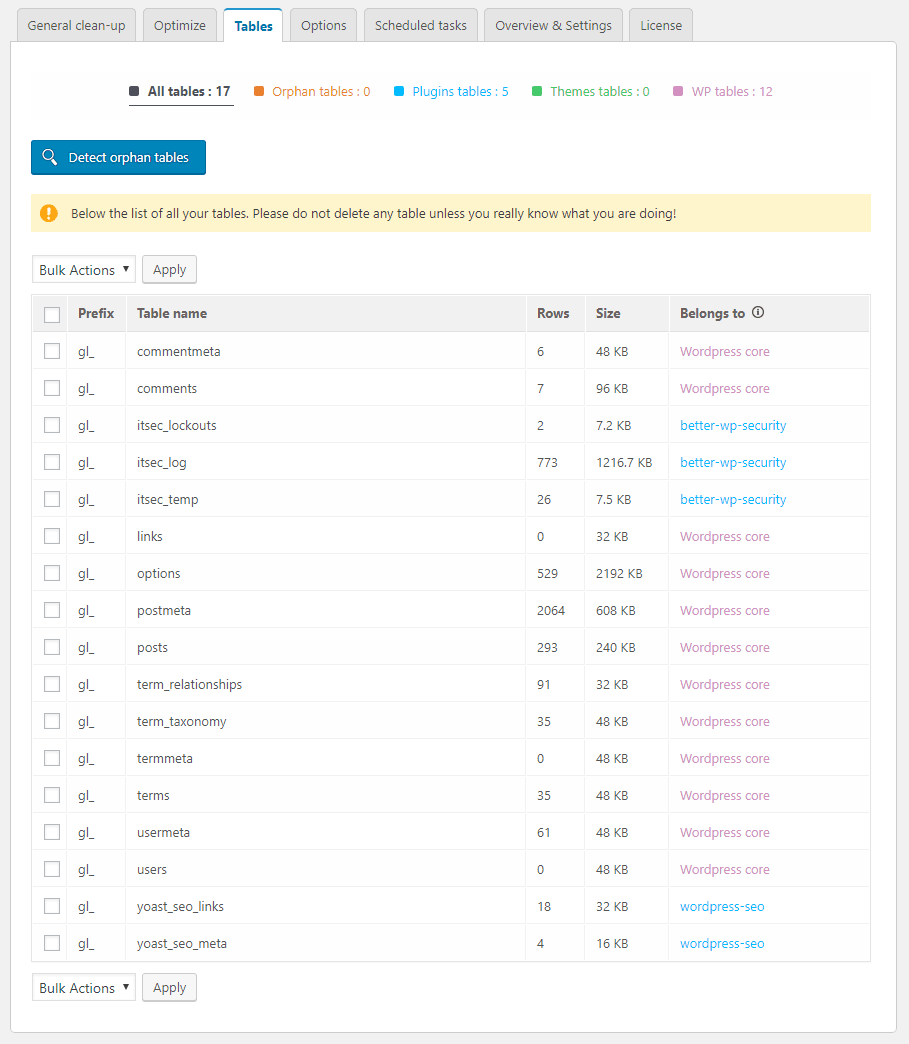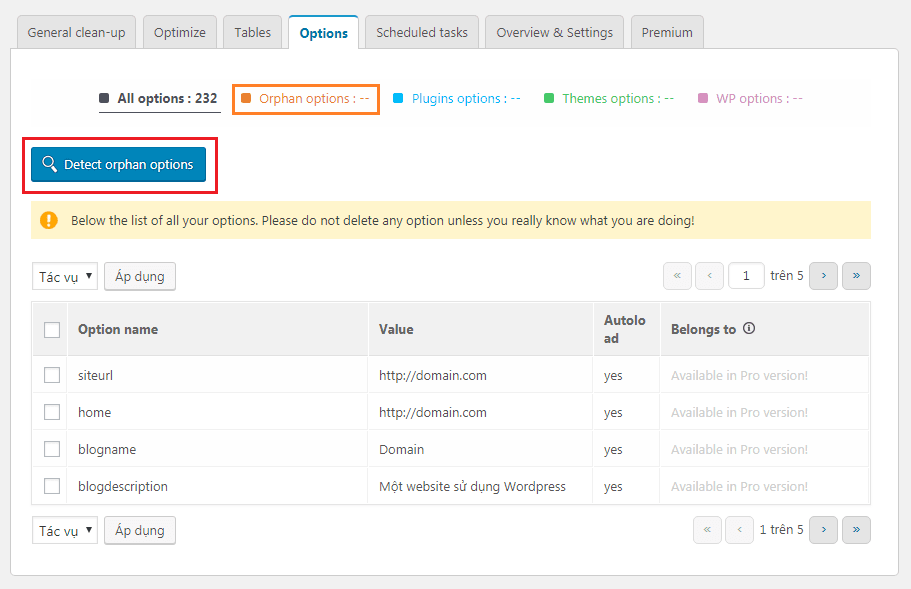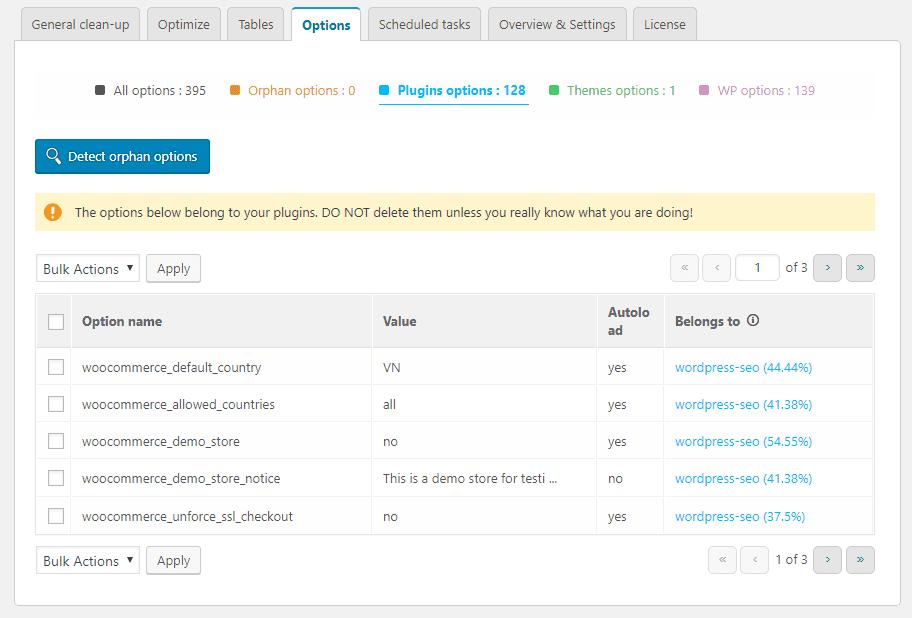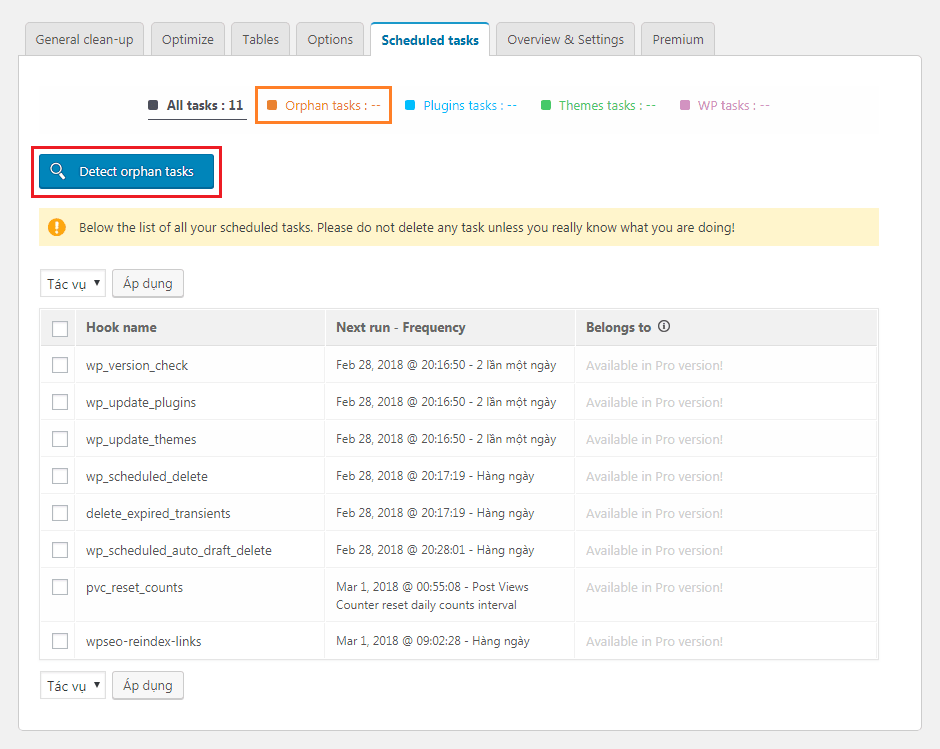Thân chào các bạn, có một vấn đề nhức nhối trong việc sử dụng wordpress đó là tối ưu website và database. Vì là mã nguồn mở thế nên khi bạn cài cắm plugin, theme hay sử dụng lâu dài thì database của bạn sẽ bị “phình ra” với lượng dữ liệu dư thừa không cần thiết.
Điều này khiến database “dữ liệu thì ít mà dung lượng thì cực lớn” và tất nhiên là ảnh hưởng tới tốc độ load trang web rồi. Vậy bây giờ, việc của bạn chắc chắn sẽ là dọn dẹp lại database rồi nên sau đây mình sẽ hướng dẫn sử dụng plugin Advanced DB Cleaner để chúng ta có thể tối ưu lại database wordpress.
Đầu tiên bạn có thể cài đặt plugin trên trang plugin của wordpress với từ khóa “Advanced Database Cleaner” hoặc tải về cài đặt thủ công tại đây. Đây là phiên bản lite, nếu có điều kiện thì mua bản premium sẽ xem được đầy đủ các thông số.
Sau khi cài đặt, hãy kích hoạt plugin lên và bạn sẽ thấy một menu có tên WP DB Cleaner bên trái.
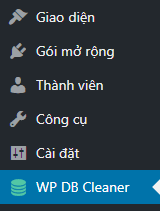
1. General clean-up
Đây là tab đầu tiên, hãy chú ý các phần khoanh đỏ, là các số lượng những dữ liệu thừa trong database của bạn đấy. Và hãy nhìn phần khoanh xanh, đó là những thao tác bạn sẽ thực hiện.
Đầu tiên chọn các dữ liệu thừa bạn muốn dọn dẹp (những trường có dấu tích ✔ là đã được tối ưu rồi nhé). Sau đó ở Tác vụ hãy chọn Clean.
Lưu ý: Hãy đọc để xem các trường có nghĩa gì, ví dụ: Auto Drafts là các phiên bản tự động lưu, Trash posts là những bài viết trong thùng rác,…
Một popup hiện ra thông báo bạn đang chuẩn bị xóa các dữ liệu thừa và bạn nên tạo một bản backup database trên hosting trước khi thực hiện hành động này. Nếu bạn đã chắc chắn mọi thứ, hãy click Continue.
Đợi một chút và bạn sẽ nhìn thấy như này, như vậy là xong tab đầu tiên, database của bạn đã được xóa các dữ liệu dư thừa.
Schedule là gì?
Bạn có thể đặt tự động dọn dẹp bằng cách sử dụng Schedule bên phải. Có các khoảng thời gian cho bạn lựa chọn. Hãy cân nhắc nhé!
Chưa hết đâu, chúng ta còn các tab khác nữa mà. Hãy đọc tiếp!
6. Overview & Settings
Mình đưa tab này lên trước để cho các bạn thấy dung lượng database và các dữ liệu cần tối ưu trước khi chúng ta thực hiện tối ưu để thấy rõ sự thay đổi.
Như bạn đang thấy, chúng ta có 7 table cần tối ưu và dung lượng database hiện tại là 2095.06 MB (hơn 2GB).
Ở bên trái là Settings bạn có thể tùy chọn Show plugin left menu (hiển thị menu plugin bên trái) và Show welcome message (hiển thị lời chào).
OK! Bây giờ chúng ta hãy quay lại tab thứ 2: Optimize
2. Optimize
Đây là nơi hiển thị ra các bảng (table) trong database cần tối ưu và dung lượng của chúng, bạn hãy chọn tất cả và ở Tác vụ chọn Optimize.
Sau đó hãy quay trở lại tab Overview bạn sẽ thấy dung lượng database đã giảm đi đáng kể.
3. Tables
Đây là nơi hiển thị ra toàn bộ table trong database. Hãy click vào Detect orphan tables để tìm các table dư thừa có màu cam. Và nếu bạn muốn, hãy Delete chúng.
Ở phiên bản trả phí (Premium) bạn sẽ thấy Belongs to, tức là table này nằm trong phần nào hay nằm trong plugin nào,… như này:
4. Options
Cũng tương tự như Tables, đây là nơi hiển thị các Options trong website của bạn bao gồm cả Theme, Plugin hay WordPress options. Tất nhiên Orphan options là những options dư thừa mà bạn cần xóa đi.
Và ở phiên bản trả phí bạn sẽ được xem Belongs to nơi mà những options thuộc về.
5. Scheduled tasks
Đây là nơi hiển thị các tác vụ Cron (cron tasks) trong website của bạn. Hãy quét các cron dư thừa bằng Detect orphan tasks và xóa chúng nếu bạn chắc chắn nó đang chạy hay bị kẹt trong website (chúng có màu cam)
Và tất nhiên với phiên bản trả phí (premium) bạn sẽ xem được Belongs to, nơi mà các Cron thuộc về.
Lời kết
Trên đây mình vừa giới thiệu các bạn một plugin mạnh mẽ giúp bạn có thể dọn dẹp và tối ưu lại database website sử dụng wordpress. Hãy sử dụng nó để quét và dọn dẹp định kỳ, nếu muốn rảnh tay hãy sử dụng Schedule để lên lịch tự động. Chúc bạn thành công! 😉